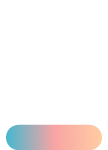Справочная информация
Общая информация о работе компонентов системы.
Виджет Consultant расположен на сайте компании, в приложении, с которого обращаются клиенты в службу поддержки с интересующими их вопросами.
К воркспейсу и административной панели имеют доступ сотрудники службы поддержки для предоставления консультаций и мониторинга работы контакт-центра. Зайти в воркспейс и админ. панель можно с мобильного устройства и компьютера. Доступ с мобильного устройства может быть ограничен по решению руководства контакт-центра.
Стартовая страница
- Для Оператора и Старшего оператора: Статистика → Операторы → Текущие смены.
- От Верификатора и до Администратора: страница Общая статистика.
Уведомления о технических работах
Если на платформе проводятся технические работы, в левом верхнем углу вместо логотипа Consultant отображается восклицательный знак, при нажатии на который отображается уведомление о дате и времени проведения технических работ.
Плашка с уведомлением по умолчанию отображается в развёрнутом виде при авторизации в административную панель . В воркспейсе уведомление отображается в развёрнутом виде при авторизации или обновлении страницы.

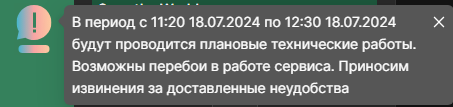
Навигация по страницам SupHelper
На платформе добавлена навигация в верхнем левом углу для понимания, на какой странице находится оператор, менеджер по отношению к главной.

Во всех разделах административной панели с пагинацией есть возможность выбора количества записей, которые нужно отображать на странице.

Фильтрация на страницах SupHelper
В каждом разделе административной панели доступна функция фильтрации информации на страницах платформы. Можно применять различные комбинации фильтров для удобства поиска. Перед применением новой комбинации фильтров можно "сбросить" предыдущие настройки, чтобы начать заново. При нажатии на кнопку Сбросить все значения фильтром сбрасываются до тех, что настроены по умолчанию при открытии раздела.
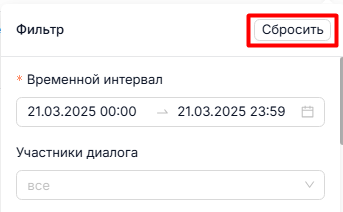
- Выберите нужную комбинацию фильтров.
- Нажмите на Добавить новый.
- Введите название сохраняемой комбинации фильтров (пресета).
- Нажмите Enter для сохранения. Если необходимо отменить сохранения
комбинации, то нажмите на Esc.Примечание: Сохранить можно максимум 20 пресетов на одной странице.
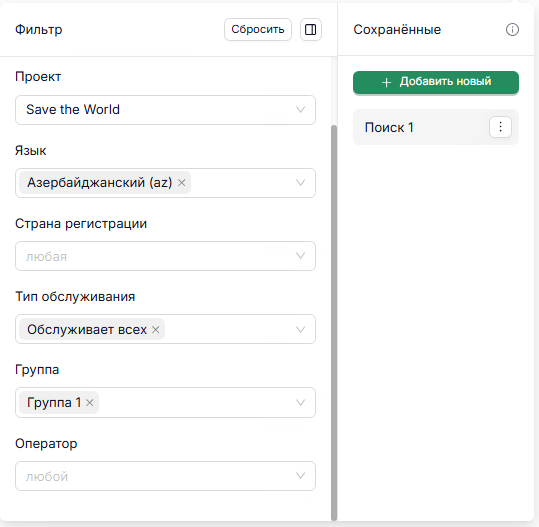
Сохранённую комбинацию фильтров (пресет) можно переиспользовать только на той странице, где они были созданы.
Для изменения названия или удаления пресета необходимо нажать на кнопку ![]() рядом
с названием пресета.
рядом
с названием пресета.